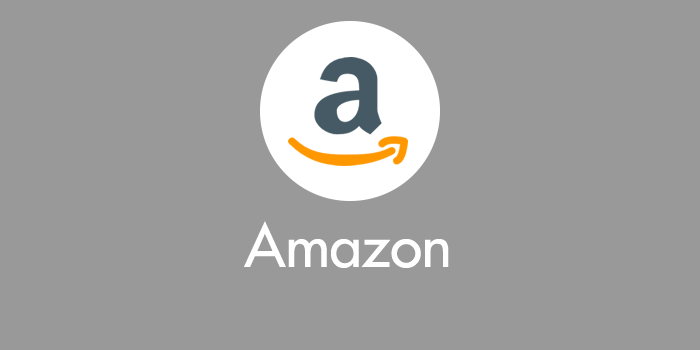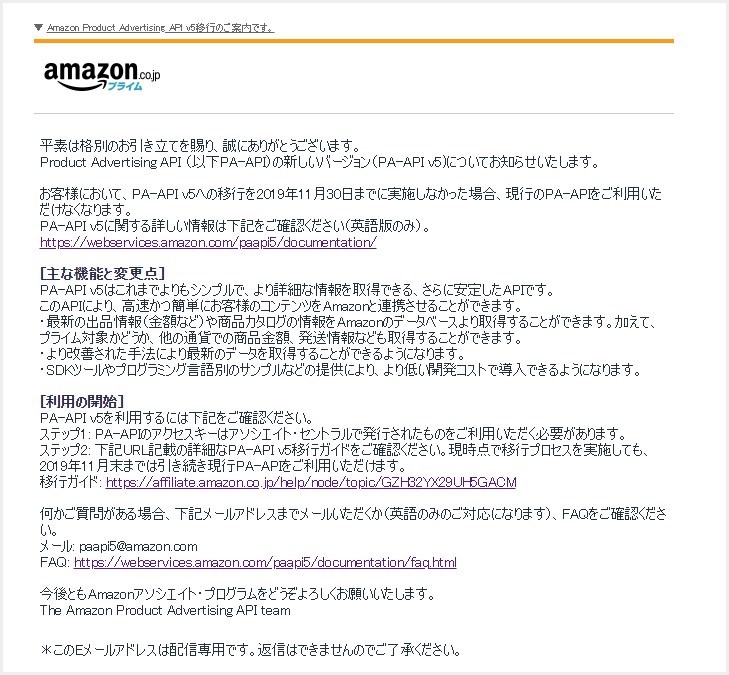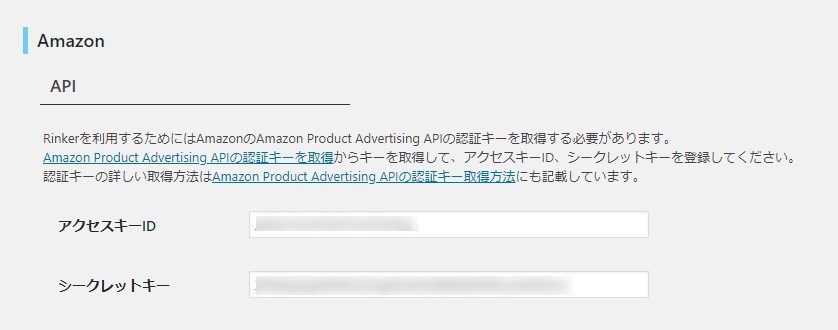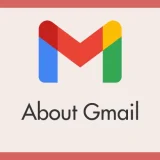先日 Amazon アソシエイトから1通のメールが届きました。
簡単にいうと「あなたは現在 PA-API 4.0 のアクセスキーを使っています。11月末までに PA-API 5.0 のアクセスキーを再取得して変更しないと Amazon アソシエイトで発生した成果は全て0円(無効)になりますよ」という内容です。
それは「由々しき事態だっ!」ということで慌ててアクセスキーとシークレットキーを再取得して、ブログに設定し直した次第。
これ、2017年9月30日以前に Amazon アソシエイトに登録して、一度もアクセスキーの再取得していないユーザーさん全てに該当しているので、心当たりの方はすぐにでも行動に移すことをおすすめいたします。
というわけで、今回は『Amazon アソシエイト「アクセスキーとシークレットキー」の取得方法』を紹介します。
「アクセスキー & シークレットキー」の再取得方法
- まずは、Amazon アソシエイト・セントラルにログインします。
- >Amazon アソシエイト・セントラル ログイン
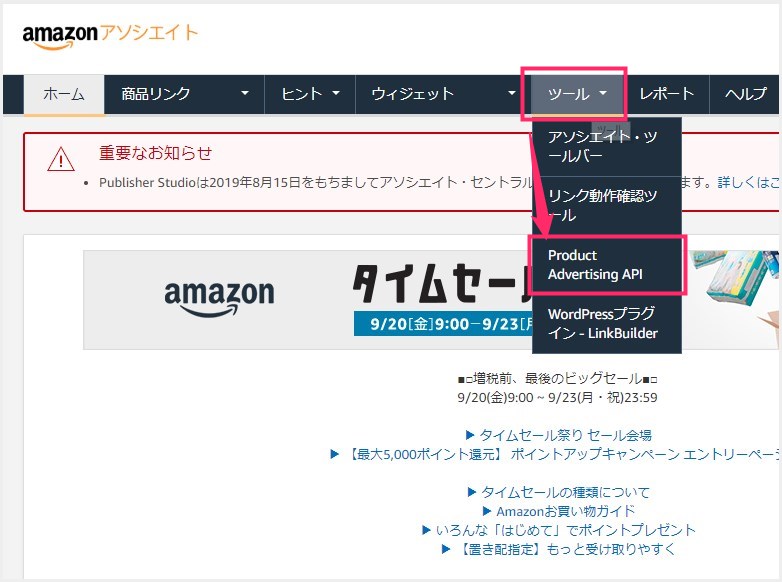
上のメニュー「ツール」内の「Product Advertising API」を選択します。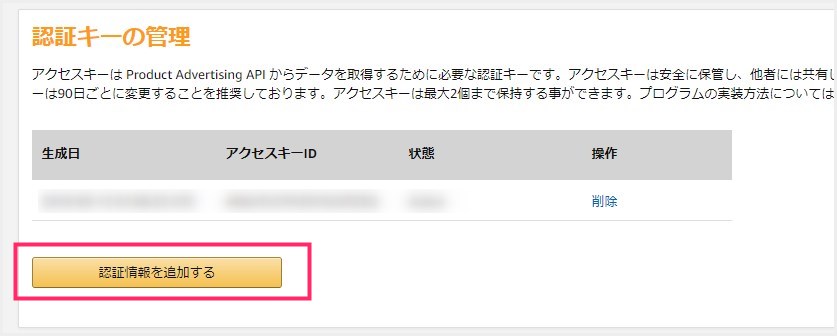
「認証キーの管理」項目に現在取得中のアクセスキーが表示されています。「認証情報を追加する」ボタンを押してください。※ 2つアクセスキーが表示されている場合は、認証情報の追加ができないので、どちらか削除してください。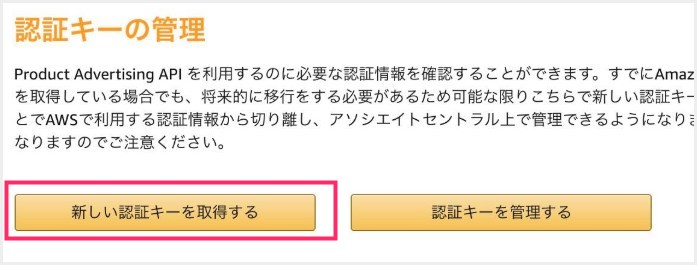
もし、こちらの画面であれば…相当長い間アクセスキーを再取得していない方なので、反省してから「新しい認証キーを取得する」を選択してください。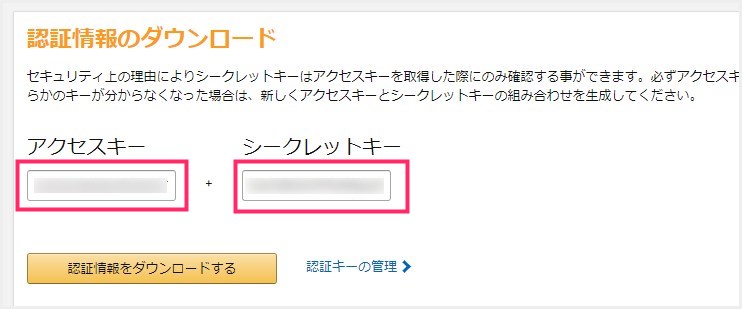
「認証情報を追加する」ボタンを押すと、新しいアクセスキーとシークレットキーが表示されます。この2つをしっかりメモしてください。特にシークレットキーは、以後二度と表示されないので、ここで必ずメモしてください。- これで Amazon アソシエイトのアクセスキーとシークレットの再取得は完了です。
あとは、ブログで利用中の Rinker などに、再取得したアクセスキー & シークレットキーを差し替えてあげれば完了です。
あとがき
Amazon アソシエイト自体は「半年に一度アクセスキー & シークレットキーを再取得して変更してね」と推奨していますが・・・変更している優等生っているのかな?(苦笑)
兎にも角にも、11月末までに PA-API 5.0 対応のアクセスキーへ必ず変更させないといけませんので、該当者の方はお早めに手を打ってくださいね。
今回は『Amazon アソシエイト「アクセスキーとシークレットキー」の取得方法』を紹介いたしました。
こちらもいかがですか?